电脑麦克风驱动怎么安装(安装声卡驱动操作过程)
程序员文章站
2022-03-21 14:31:12
听说又有人不会装新的驱动了? 我教你西北区域忒别忒刚刚我要分享驱动 作为连接硬件与系统的桥梁据民间不权威机构统计:99%的问题竟都能通过重装驱动解决!如此重要,不会装驱动怎么行?!假装众所周知,以前安...
听说又有人不会装新的驱动了? 我教你
西北区域忒别忒刚刚我要分享
驱动 作为连接硬件与系统的桥梁
据民间不权威机构统计:99%的问题竟都能通过重装驱动解决!
如此重要,不会装驱动怎么行?!
假装众所周知,以前安装驱动只要在解压缩后的文件夹里找到setup.exe 或 install.exe,双击运行即可。
但最近由于微软在win10上做出的驱动程序架构调整,部分驱动安装包里可能找不到setup.exe 或 install.exe……..突然变方!
先补个基础知识
♡♡♡

驱动详细科普

如何查找并下载对应机型的驱动?
进入正题:
当找不到setup.exe 或 install.exe,
如何安装win10驱动?

操作方法
“
1.解压下载的驱动,并打开驱动文件夹。
2.点击文件夹窗口左上角的【文件】。
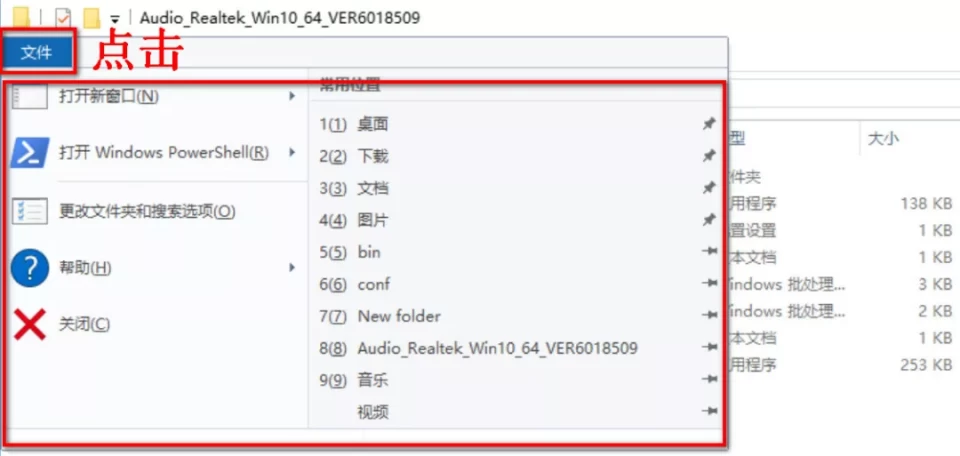
3.将鼠标移动到【打开windows powershell】旁的小箭头上。
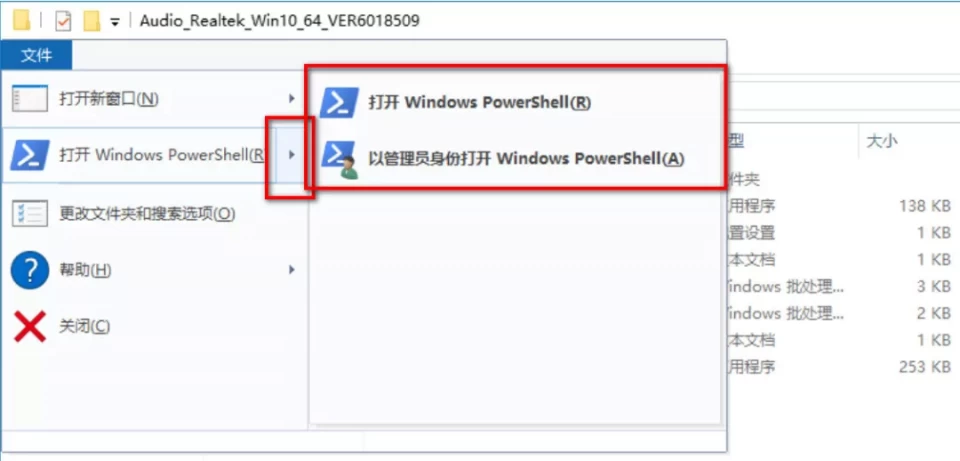
4.点击【以管理员身份打开windows powershell】。
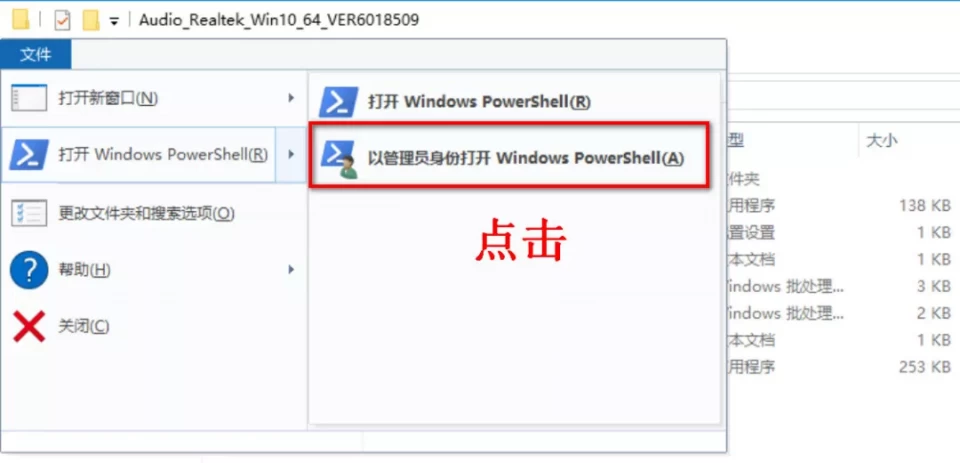
5.在跳出的管理员:windows powershell窗口检查下图框选内容是否一致。
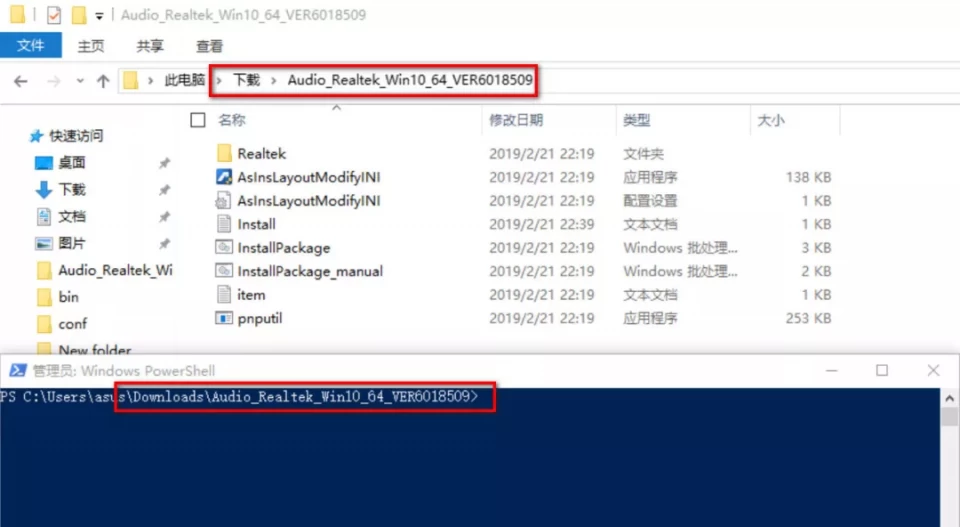
6.确认所需安装驱动的文件名,输入【.installpackage_manual】,并按下回车键,驱动程序将会自动安装。
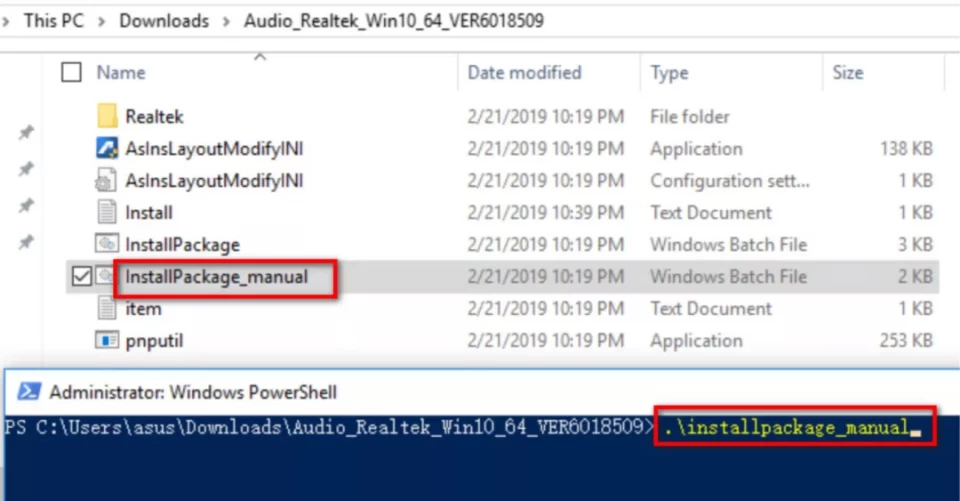
重要:在不同的驱动中,安装的文件名可能不同,请输入类似于installpackage_xxxx或installpackage 进行安装。
如下载的驱动文件中只有installpackage.bat 文件,则请输入【.installpackage】
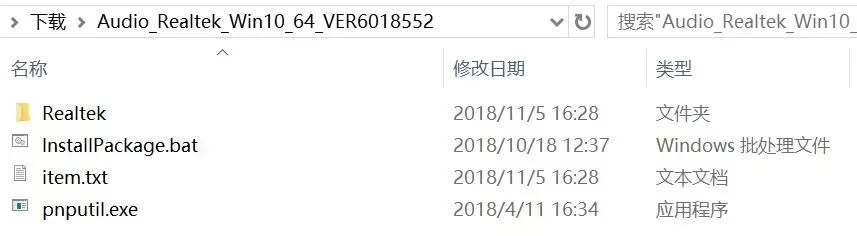
7.当安装完成时候,会出现以下界面,再检查一遍驱动是否安装成功。